
Ti serve un’estensione per lo schermo del tuo Mac ma non vuoi avere opzioni limitate per il secondo schermo da usare? La maggior parte della gente ha l’impressione che il Mac sia difficile da usare rispetto a Windows. Beh, sfidiamo la regola usando delle app che fanno da ponte tra le due piattaforme.
Come specchiare Mac su PC
ApowerMirror
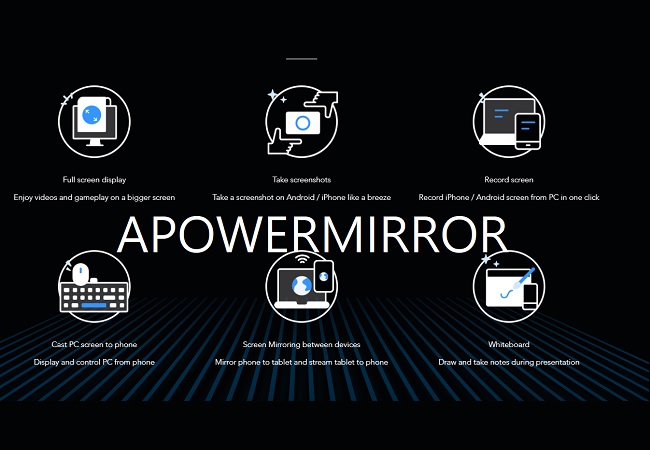
Predisposto Airplay e con un’interfaccia buona e reattiva. ApowerMirror ti permette di creare un secondo schermo su un dispositivo mobile o di estendere lo schermo del tuo PC a un altro monitor. Dato che la app è versatile, puoi anche usarla su Mac per specchiarlo su altri schermi, come computer Windows. In questo modo ti sarà più facile espandere il tuo spazio lavorativo e sarà molto meglio vedere strumenti e informazioni chiaramente. A parte questo, ci sono altre funzioni che puoi decisamente gradire. Basta che visiti il sito ufficiale dello strumento e vedrai tutto. Nel frattempo, ecco come condividere schermo Mac su PC.
- Scarica la app ApowerMirror sul tuo secondo monitor. Usa il pulsante di Download qua sotto.
- Connetti entrambi i computer alla stessa rete WiFi.
- Sul tuo Mac, dal menù Apple, clicca preferenze di sistema e scegli “Display”.
- Questa volta scegli “Airplay Display”. Da qui il rispecchiamento avrà inizio.
AirParrot 3
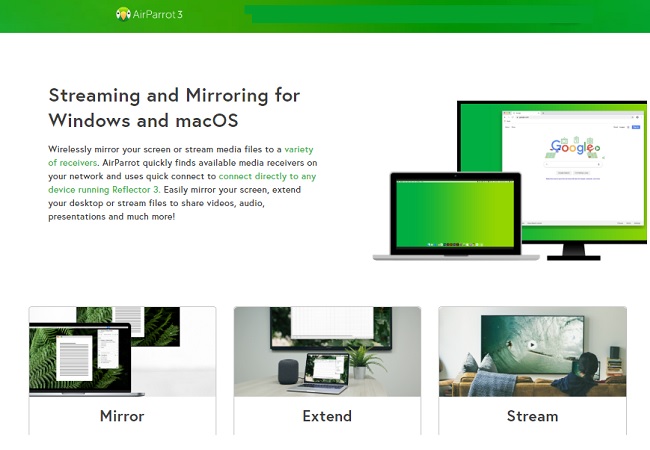
Un altro ponte tra Mac e Windows è la app di rispecchiamento Parrot3. Lo strumento è stato appositamente sviluppato per connettere Mac a Windows senza doversi preoccupare di compatibilità. Questa app trova subito dei dispositivi disponibili da connettere, dato che supporta Airplay. Ciò che fa lo strumento è rispecchiare, estendere e proiettare il contenuto del Mac sullo schermo Windows. Come il primo strumento, anche questo è molto facile da usare. Segui la guida sottostante per specchiare Mac su PC Windows.
- Scarica AirParrot3 sul dispositivo target.
- Avvialo e trova la scorciatoia nella parte in basso a destra della schermata del tuo desktop.
- Ora Aprrot3 ti mostrerà dei dispositivi disponibili a cui puoi connetterti.
- Clicca il nome del tuo PC e il rispecchiamento inizierà.
AirBeam
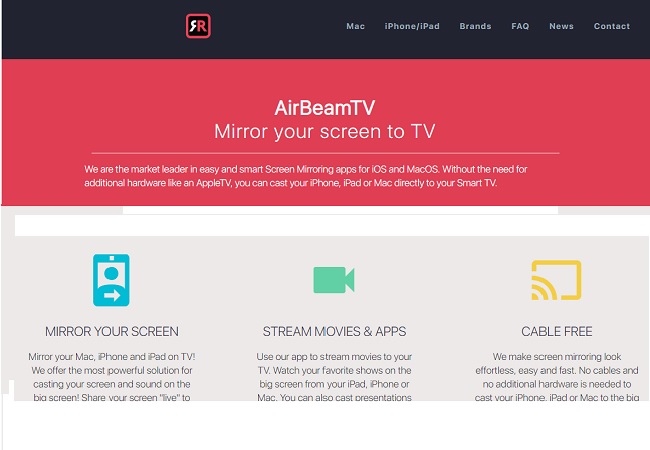
Rendi amici il tuo Mac e i dispositivi Windows specchiandoli senza programmi aggiuntivi. Proprio come con i primi due, devi solo avere una connessione Internet per far funzionare questa app. Niente cavi, niente fili, niente grovigli: solo puro wireless. Dato che non servono cavi, devi essere sicuro che il WiFi che stai usando sia abbastanza stabile da evitare interruzioni mentre esegui il rispecchiamento di schermo. Per proiettare Mac su PC, ecco una guida dettagliata per come fare.
- Scarica e avvia la app sul tuo Mac e vedrai un numero a nove cifre sullo schermo.
- Sul tuo dispositivo Windows, digita start.airbeam.tv e inserisci le 9 cifre sullo schermo.
- Clicca su “Avvia rispecchiamento” e il rispecchiamento avrà inizio.
Conclusione
Tutte e tre le app sono ottime per specchiare Mac su PC senza problemi. Tra le tre, ApowerMirror ha i maggiori vantaggi, perché non solo rispecchia un dispositivo, ma anche più schermi contemporaneamente.
Lascia un commento